Balance de blancos personalizado, Blancos personalizado (= 53) – Canon PowerShot SX410 IS Manual del usuario
Página 53
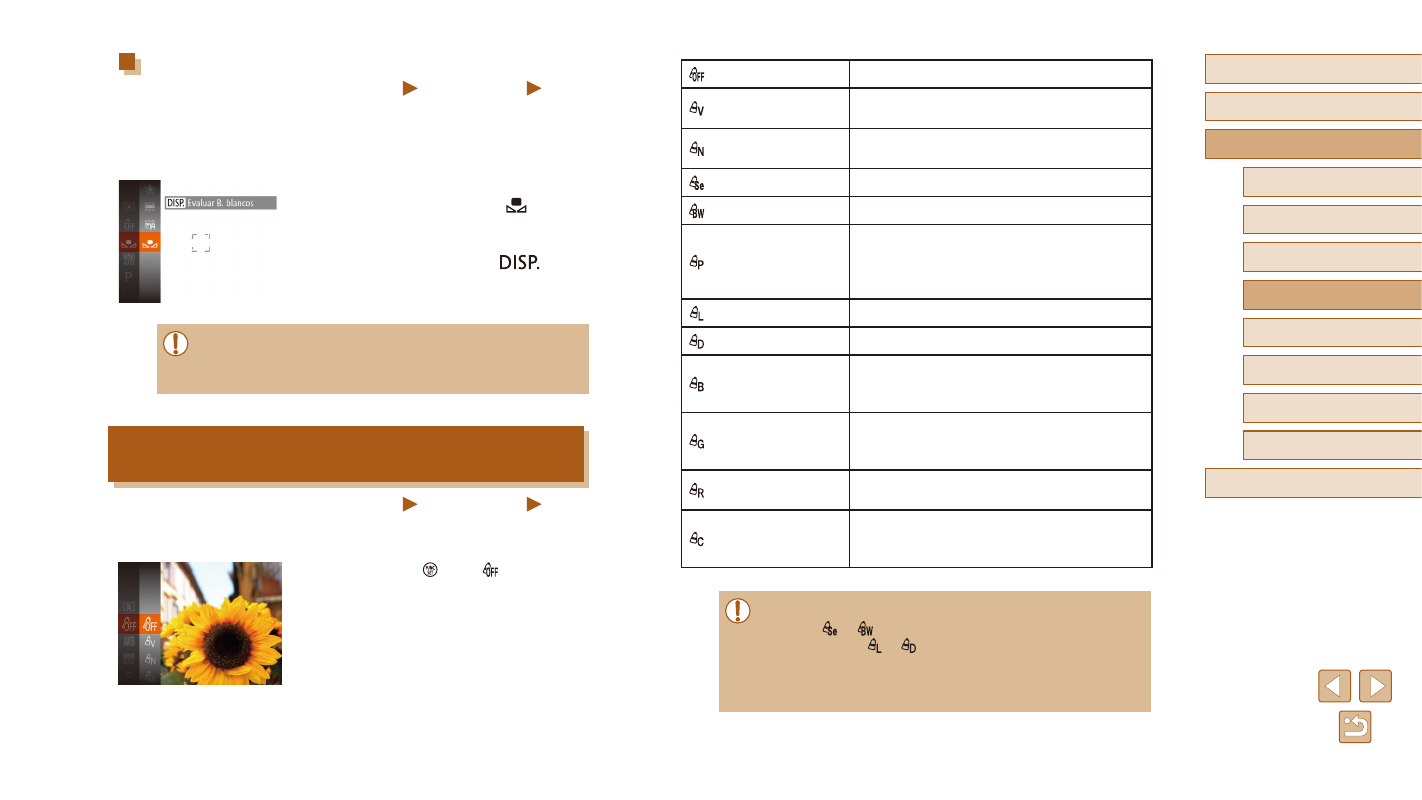
53
Antes de usar la cámara
Guía básica
Guía avanzada
1
Nociones básicas sobre
la cámara
2
Modo Auto
3
Otros modos de disparo
5
Modo de reproducción
6
Menú de ajuste
7
Accesorios
8
Apéndice
Índice
4
Modo P
Mis Colores Off
–
Intenso
Enfatiza el contraste y la saturación de color,
produciendo imágenes más nítidas.
Neutro
Reduce el contraste y la saturación de color
para conseguir imágenes suaves.
Sepia
Crea imágenes en tonos sepia.
Blanco y Negro
Crea imágenes en blanco y negro.
Película positiva
Combina los efectos de Azul vívido,
Verde vívido y Rojo vívido para producir
colores de aspecto intenso pero natural,
que imitan a las imágenes en película positiva.
Aclara tono piel
Aclara los tonos de la piel.
Oscurece tono piel
Oscurece los tonos de la piel.
Azul vívido
Enfatiza los azules en las imágenes.
Hace que el cielo, el océano y los demás
sujetos azules sean más intensos.
Verde vívido
Enfatiza los verdes en las imágenes.
Hace que las montañas, la vegetación y los
demás sujetos verdes sean más intensos.
Rojo vívido
Enfatiza los rojos en las imágenes. Hace que
los sujetos rojos sean más intensos.
Color Personal.
Ajusta el contraste, la nitidez, la saturación
de color y otras características como se
desee (= 54).
●
El balance de blancos (= 52) no se puede ajustar en los
modos [ ] o [ ].
●
Con los modos [ ] y [ ], es posible que cambien colores
diferentes del tono de piel de las personas. Es posible que estos
ajustes no produzcan los resultados esperados con algunos
tonos de piel.
Balance de blancos personalizado
Imágenes fijas
Vídeos
Para obtener imágenes con colores de aspecto natural bajo la luz de la
foto, ajuste el balance de blancos adecuado para la fuente de luz con la
que esté fotografiando. Ajuste el balance de blancos bajo la misma fuente
de luz con la que vaya a iluminar la foto.
●
Siga los pasos de “Ajuste del balance de
].
●
Apunte la cámara a un sujeto blanco
uniforme, de modo que toda la pantalla
sea blanca. Pulse el botón [
].
●
El tono de la pantalla cambia después de
registrar los datos de balance de blancos.
●
Es posible que los colores no parezcan naturales si cambia los
ajustes de la cámara después de registrar los datos de balance
de blancos.
Cambio de los tonos de color de la imagen
(Mis Colores)
Imágenes fijas
Vídeos
Cambie los tonos de color de la imagen como desee, por ejemplo
convirtiendo imágenes a sepia o a blanco y negro.
●
Pulse el botón [ ], elija [ ] en el menú
y elija la opción que desee (= 24).
●
Se mostrará la opción configurada.